Comment réaliser ce Growth Hack et que peut-il vous apporter ?
Phantombuster est un outil formidable pour les Growth Hackers.
L'avantage de l'utilisation de Phantombuster est que vous pouvez automatiser et scraper toute une série d'URL directement à partir de Google Maps.
- Type de Growth Hack : Recherche de prospects basés sur les données géographiques de Google Maps
- Résultats escomptés : Augmentation des métriques d'Awareness et d'Acquisition lors de vos campagnes marketing ou commerciales locales.
Pourquoi utiliser ce Growth Hack ?
Si vous souhaitez par exemple cibler les animaleries d'une ville donnée pour leur proposer vos services, cette méthode vous permettra d'extraire des données utiles, notamment des noms, des adresses électroniques et des numéros de téléphone.
Une fois configuré avec Phantombuster, l'outil récupère les résultats de recherche de Google Maps et les convertit en une feuille de calcul CSV facile à utiliser.
Comment réaliser ce Growth Hack ?
Voici 10 étapes pour réaliser ce Growth Hack que nous allons voir plus en détails :
- Ciblez un lieu ou des lieux sur Google Maps ainsi que des types entreprises
- Copiez l'URL de la recherche (celle du navigateur)
- Récupérez les données de groupes Google Maps à partir de Phantombuster (Google Maps Search Extractor)
Voyons maintenant plus en détails la démarche à suivre.
Méthode guidée de ce Growth Hack pas à pas :
1. Ouvrez un compte sur Phantombuster
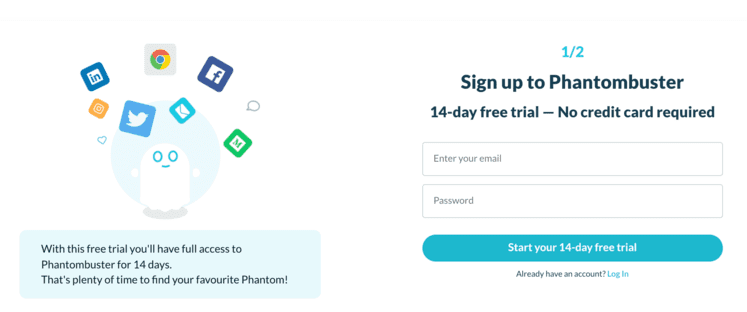
NOTE : Si vous souhaitez plus de détails, vous pouvez consulter la fiche détaillée ou Ouvrir un compte en cliquant ici
2. Télécharger l'extension Phantombuster
L'Extension Chrome vous permet de remplir automatiquement les cookies de session sur Phantombuster sans que vous n'ayez à ouvrir les options développeur dans votre navigateur préféré (l'extension est disponible pour l'ensemble des navigateurs web récents : Chrome, Brave, VIvaldi, Opera, Edge)
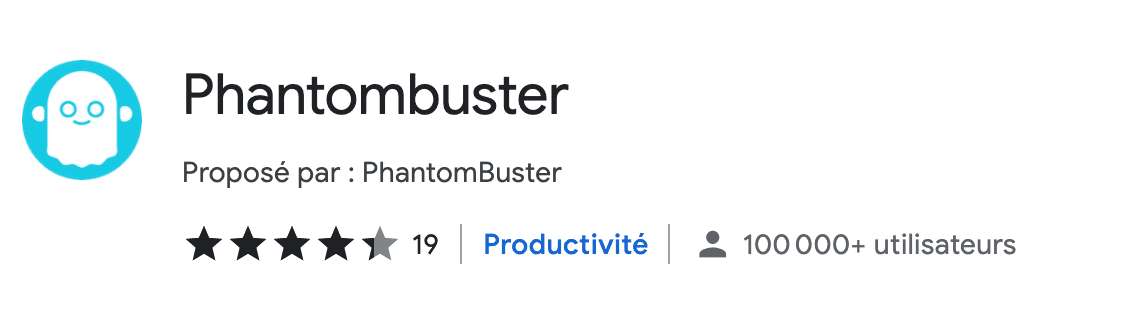
LIEN : Obtenir l'Extension Chrome Phantombuster
3. Recherchez sur Google Maps
Dans cet exemple je vais me concentrer sur la recherche de boulangeries à Montréal.
Pour cela rendez-vous sur Google Maps, tapez le mot clé "Boulangerie"
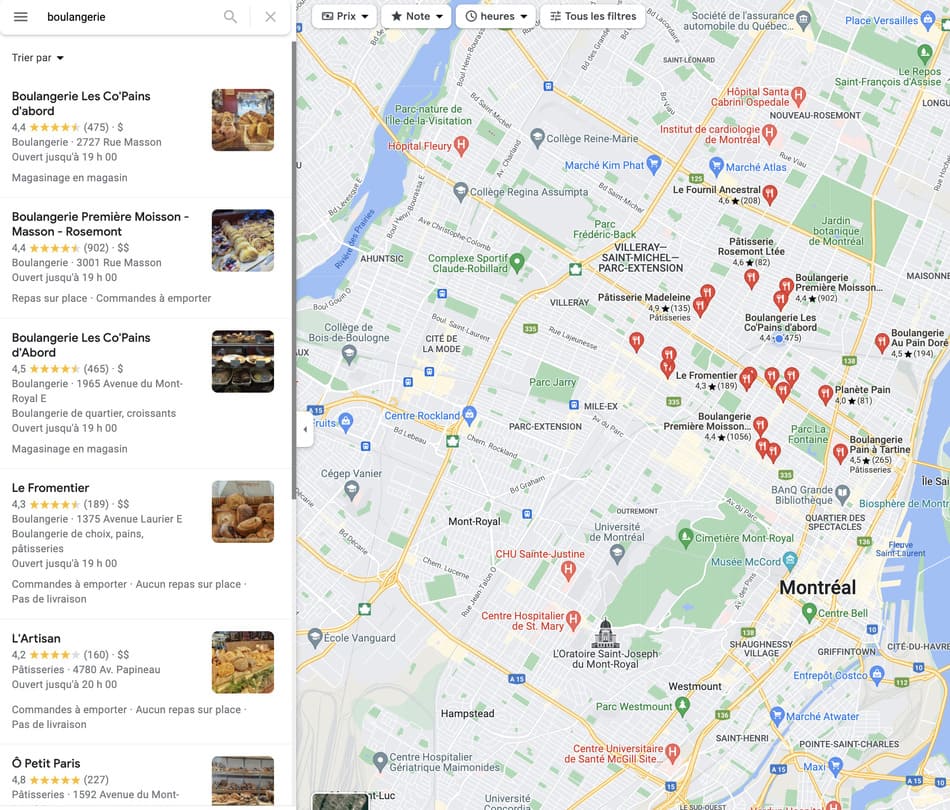
4. Copiez l'URL de la recherche Google Maps
Étape simple : copiez l'adresse affichée dans votre moteur de recherche :

5. Sélection du Phantom dans Phantombuster
Sur Phantombuster, choisissez le Phantom suivant :
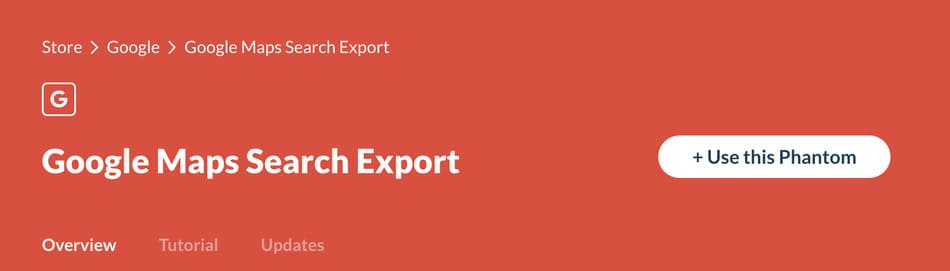
Ce phantom va nous permettre par le biais de l'URL de la recherche de l'étape précédente d'extraire les informations de nos prospects locaux :
- Lien
- Nom
- Notes
- Site web
- Téléphone,
- etc...
Voici la liste des informations issues de la documentation de Phantombuster ci-dessous :
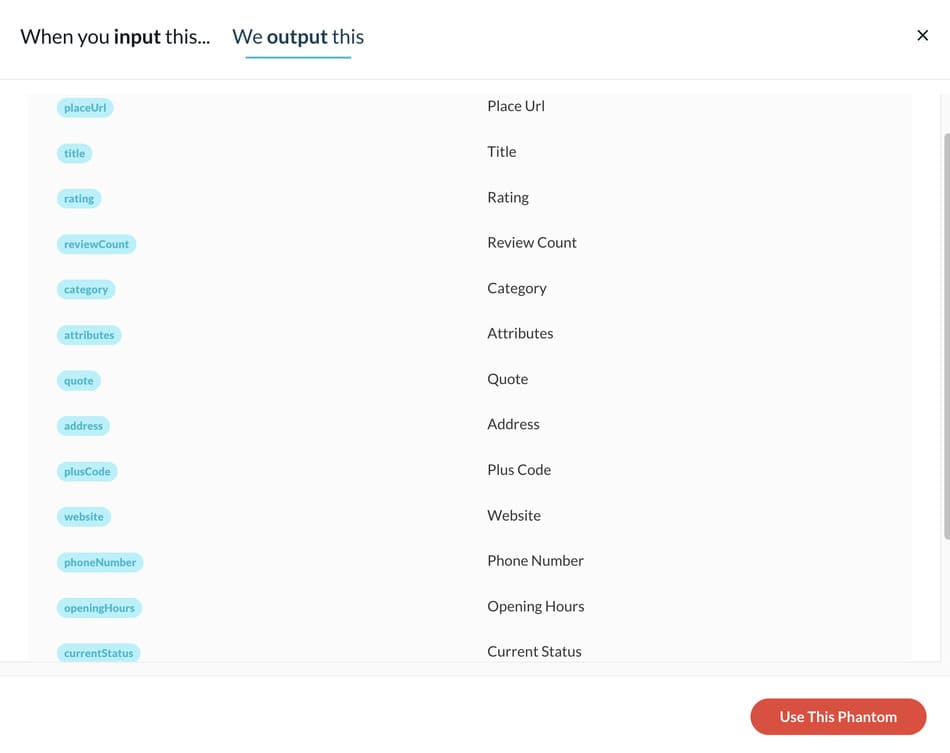
6. Configuration du Phantom dans Phantombuster
Une fois sélectionné, vous pouvez renseigner votre recherche de 2 manières :
- En copiant / collant l'URL de la recherche dans Phantombuster
- En utilisant une feuille Google Sheets pour renseigner plusieurs URLs de recherche
Dans cet exemple, nous allons choisir l'option 1) mais si vous souhaitez connaître comment faire pour l'option 2), vous pouvez vous inspirer des Growth Hacks utilisant Phantombuster.
Ajoutez vos paramètres de langues dans Phantombuster, dans notre cas pour le français : "fr"
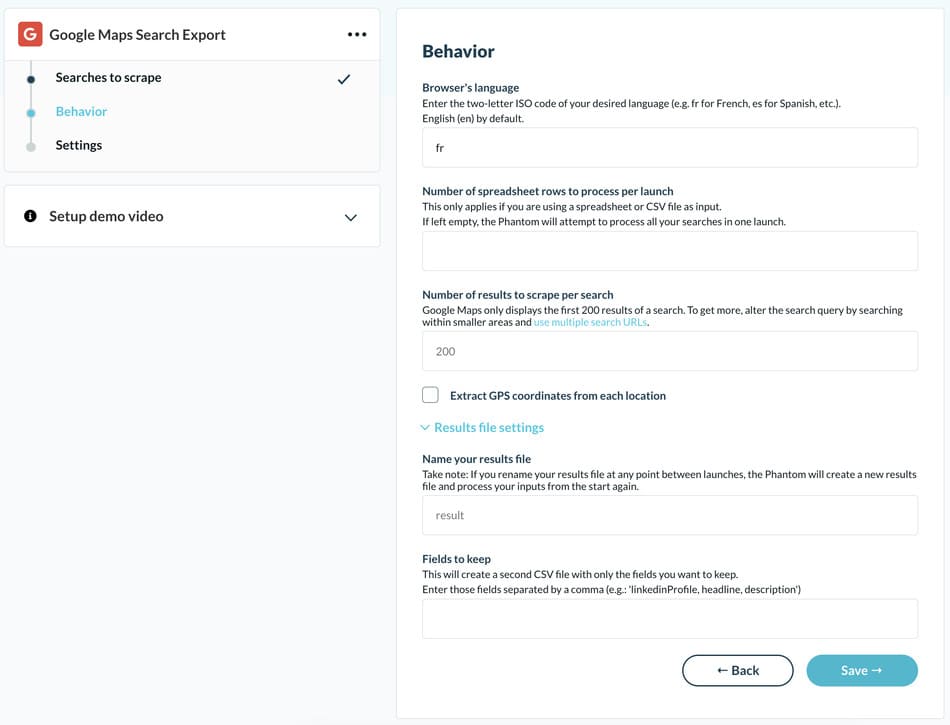
Une fois fait, appuyez sur Save
7. Lancez le Phantom

Appuyez sur le bouton Launch et attendez que le processus se finalise.
8. Exportez les résultats de la recherche
Une fois la procédure finalisé, vous devriez voir apparaître les éléments suivants dans l'interface de Phantombuster :
- À gauche, le nombre de résultats extraits ainsi que le statut de la procédure
- À droite, la possibilité d'extraire au format CSV les résultats ou de copier le lien pour l'importer dynamiquement dans Google Sheets
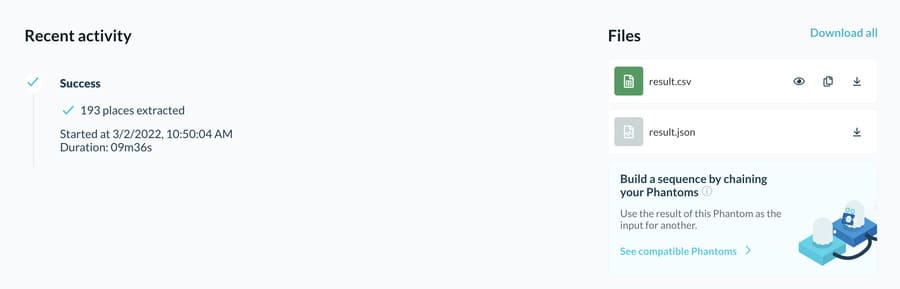
Dans notre cas, nous venons d'exporter près de 193 boulangeries à travers ce Phantom (je n'ai pas fait ce Growth Hack pour rien 🙃)
Nous allons maintenant copier le lien du fichier results.csv (le bouton du milieu)
9. Importez les résultats dans Google Sheets
Pour importer les données fans Google Sheets, rien de plus simple.
Nous allons ouvrir une nouvelle feuille Google Sheets puis utilisez la fonction IMPORTDATA ("le lien de notre CSV") :

Si vous avez bien réaliser votre fonction comme ci-dessous, la magie va s'opérer : vous obtiendrez la liste de vos entreprises locales en quelques secondes :
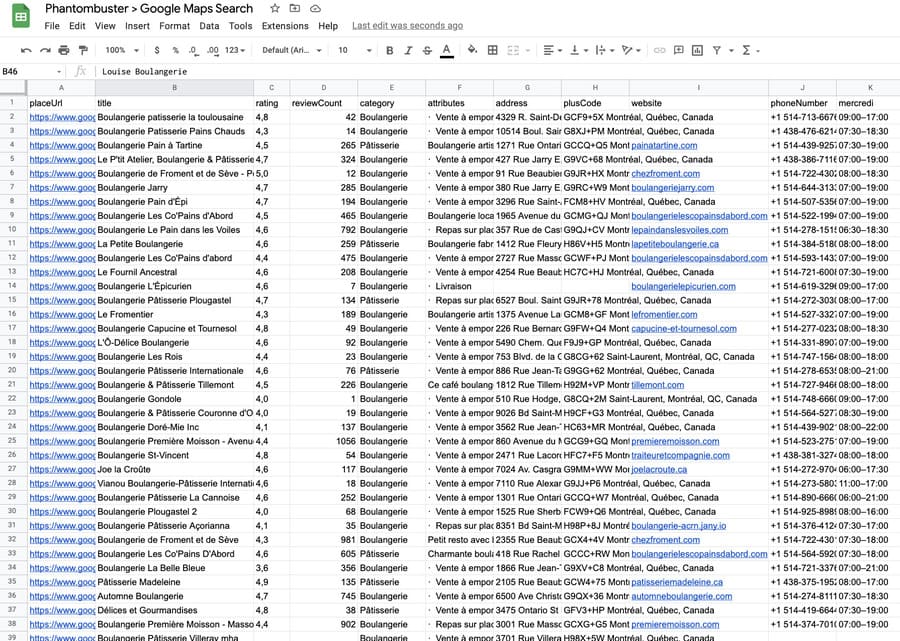
.svg)


